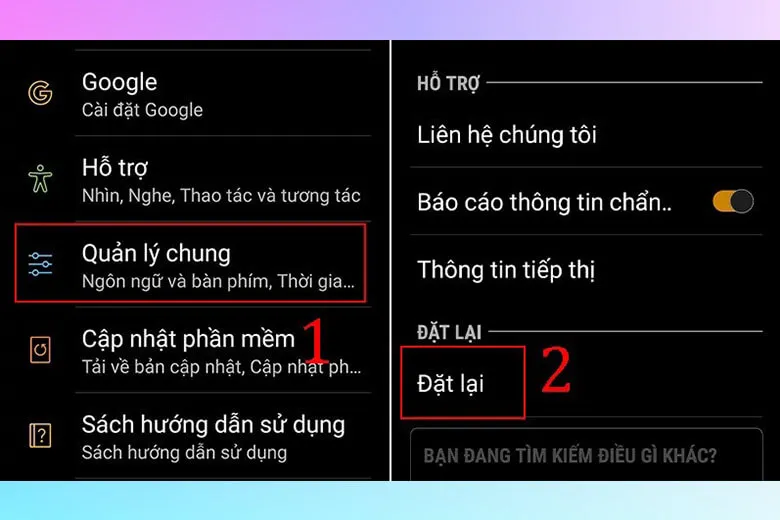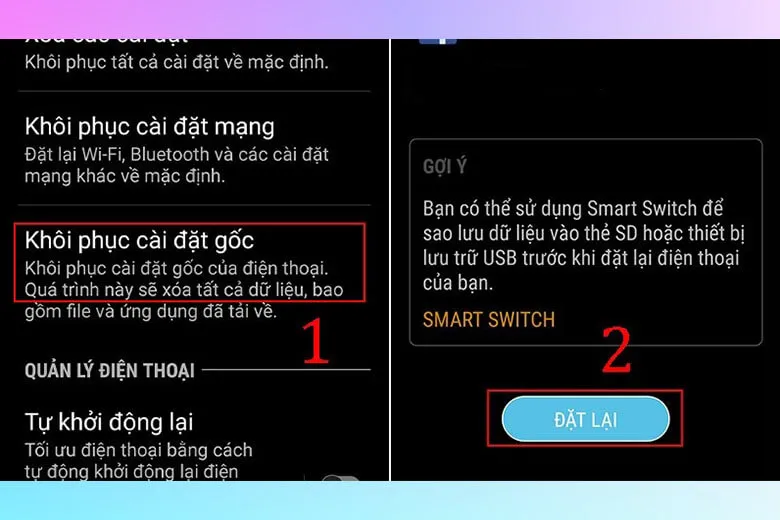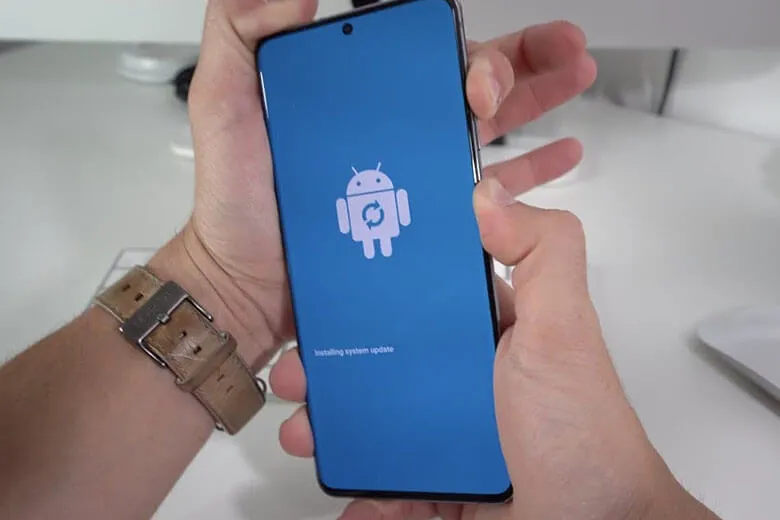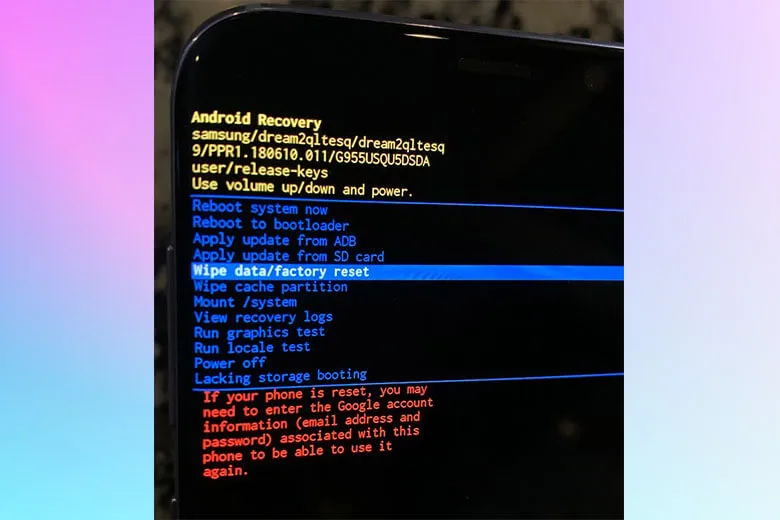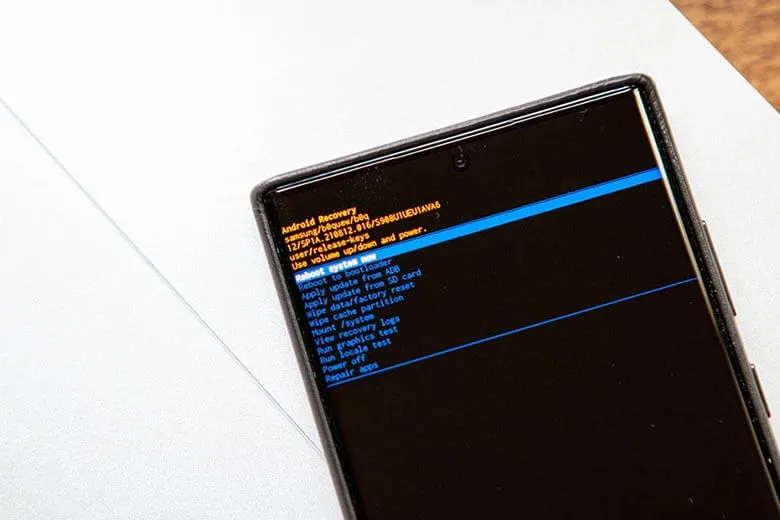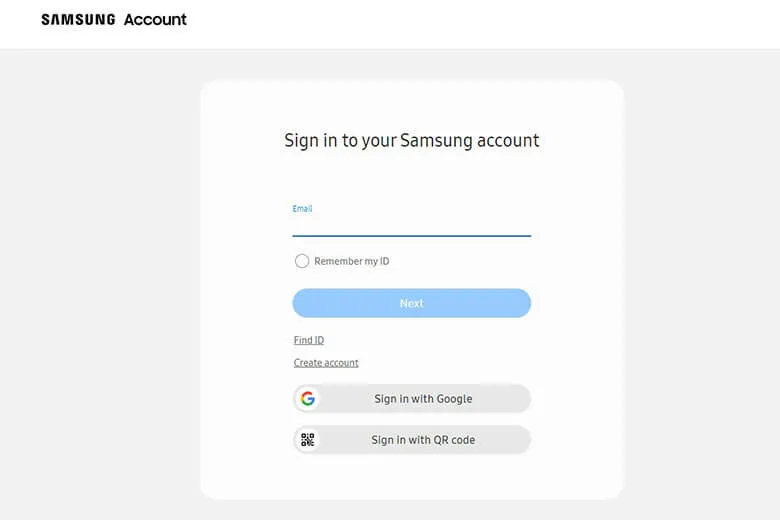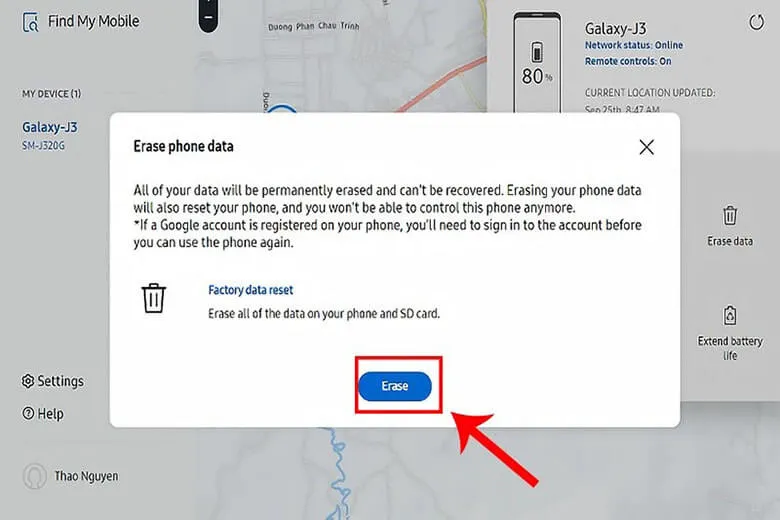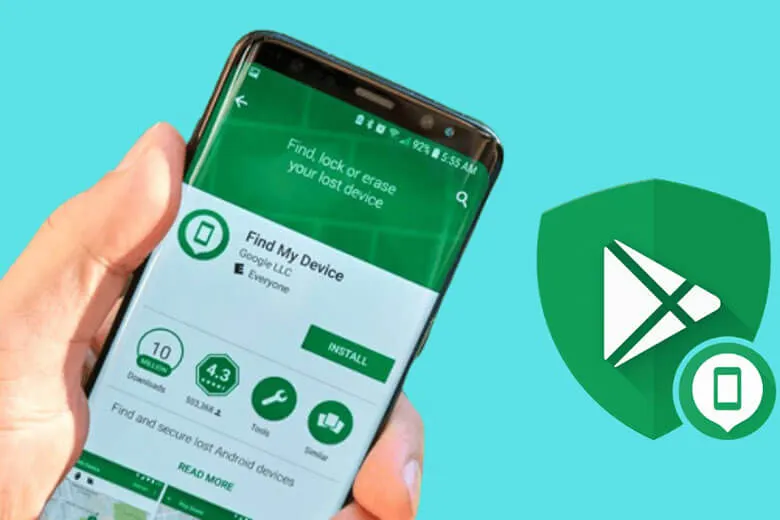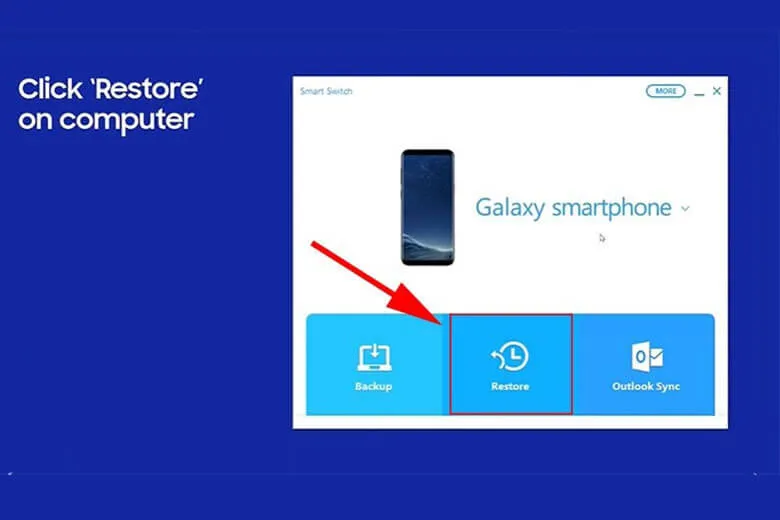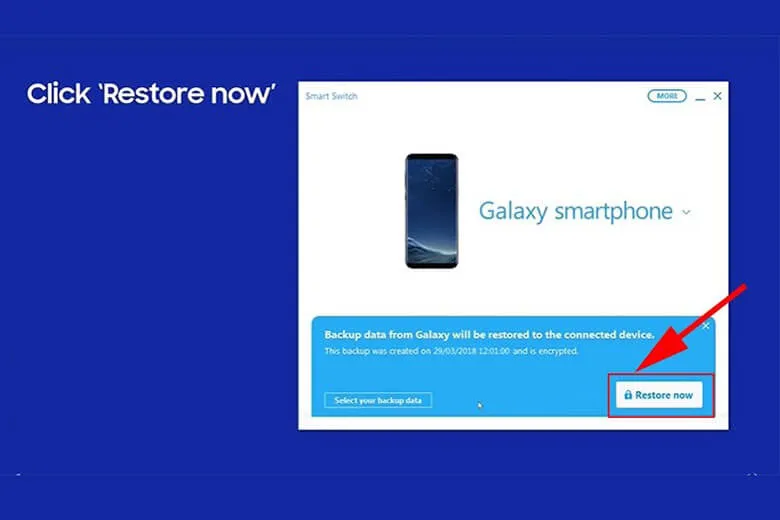Reset máy là một trong những cách giải quyết các vấn đề liên quan đến phần mềm, lỗi hệ thống, hệ điều hành trên điện thoại rất hiệu quả. Vậy bạn đã biết cách reset Samsung Galaxy S23 Series chưa? Cùng tìm hiểu và bỏ túi những cách làm đơn giản nhé.
Bạn đang đọc: Tham khảo 6 cách reset điện thoại Samsung Galaxy S23 | S23 Plus | S23 Ultra đơn giản
Contents
1. Cách reset Samsung Galaxy S23 series từ phần Cài đặt
Bạn có thể reset điện thoại S23 Series thông qua mục Cài đặt ngay trên máy chỉ với 3 bước cực nhanh chóng.
Bước 1: Vào phần Cài đặt trên điện thoại > Chọn mục Quản lý chung > Chọn Đặt lại
Bước 2: Trong các lựa chọn, hãy ấn vào mục Khôi phục cài đặt gốc
Bước 3: Nhấn nút Đặt lại sau đó đợi trong giây lát (có thể từ 3-5 phút) để quá trình thiết lập lại được diễn ra.
Sau khi hệ thống hoàn thành quá trình thiết lập, chiếc điện thoại Samsung của bạn đã được reset. Bạn hãy mở lên để kiểm tra nhé.
2. Hard reset Galaxy S23 series bằng phím cứng
Người dùng Samsung cũng có thể sử dụng phím cứng để hard reset điện thoại Galaxy S23. Cách này khá đơn giản nhưng cần thực hiện sau khi tắt nguồn Galaxy S23 series.
Dưới đây là cách reset Samsung S23 bằng phím cứng:
Bước 1: Đảm bảo đã tắt nguồn điện thoại Samsung, sau đó nhấn cùng lúc phím Nguồn + phím Home + phím Tăng âm lượng > Máy sẽ đưa bạn đến chế độ Recovery/Recovery Mode.
Bước 2: Sử dụng phím tăng và giảm âm lượng để di chuyển lựa chọn trên máy, hãy chọn Wipe data/factory reset.
Bước 3: Nhấn phím Nguồn để chọn Yes sau đó chọn tiếp Reboot system now.
Lúc này bạn cũng hãy chờ trong vài phút để hệ thống có thể xử lý yêu cầu. Sau khi hoàn tất quá trình reset máy, bạn có thể khởi động điện thoại trở lại để kiểm tra và sử dụng.
3. Khôi phục cài đặt gốc Samsung S23 series
Một cách reset S23 series khác là khôi phục cài đặt gốc điện thoại với Recovery. Bạn có thể làm theo những bước sau đây:
Bước 1: Tắt nguồn điện thoại sau đó vào chế độ Recovery/Recovery Mode trên điện thoại bằng tổ hợp phím tùy theo dòng máy của bạn:
- Điện thoại Samsung Galaxy có nút Home: Nhấn và giữ tổ hợp phím Tăng âm lượng + phím Home + phím Nguồn
- Điện thoại Samsung Galaxy không có nút Home: Nhấn và giữ tổ hợp phím Tăng âm lượng + phím Nguồn trong thời gian 5-7 giây
- Samsung Phone có nút Bixby: Nhấn và giữ tổ hợp phím Tăng âm lượng + phím Bixby + phím Nguồn trong thời gian khoảng 5-7 giây
Bước 2: Di chuyển lựa chọn trên màn hình để chọn lệnh Wipe data/factory reset.
Tìm hiểu thêm: Công dụng của phím Print Screen là gì? Tìm hiểu chi tiết
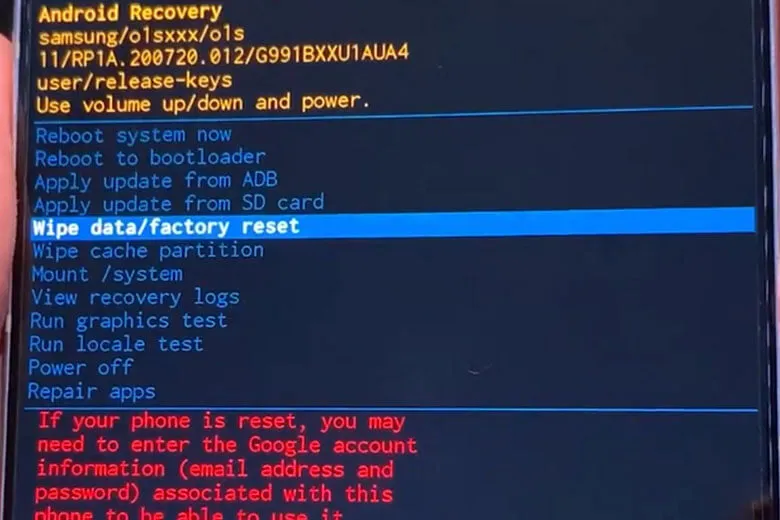
Bước 3: Chọn Yes khi máy hiện thông báo cần xác nhận rồi Reboot system now.
Việc khôi phục cài đặt gốc cho điện thoại có thể gây ra lỗi nếu bạn thực hiện không đúng cách hoặc không nắm rõ các vấn đề kỹ thuật. Tốt hơn hết khi muốn Reboot máy, bạn nên đến các trung tâm, cơ sở sửa chữa có chuyên môn về sửa điện thoại, đặc biệt là sửa điện thoại Samsung, để được hỗ trợ tốt nhất.
4. Qua Find My Mobile
Để đề phòng trường hợp điện thoại của bạn bị thất lạc hoặc rơi vào tay người khác, từ đó làm lộ các thông tin cá nhân và dữ liệu được lưu trên điện thoại, người dùng Samsung S Series có thể khôi phục cài đặt gốc của S23 Series từ xa thông qua tính năng Find My Mobile
Bước 1: Thiết lập tính năng Find My Mobile cho thiết bị Samsung của bạn.
Bước 2: Truy cập vào website Samsung Find My Mobile rồi đăng nhập bằng tài khoản Samsung (Samsung Account) của bạn.
Bước 3: Vào mục thiết bị, lựa chọn thiết bị cần khôi phục cài đặt gốc rồi bấm Erase Phone Data
Đây là cách reset Samsung S23 Series từ xa mà bạn có thể áp dụng khi điện thoại bị thất lạc, đánh rơi hoặc bị kẻ gian lấy trộm.
5. Qua Google Find My Device
Với những bạn đã từng đăng nhập tài khoản Google trên điện thoại Samsung Galaxy S23 Series, bạn có thể làm như sau:
Bước 1: Vào mục Cài đặt rồi chọn Google Find My Device
Bước 2: Đăng nhập tài khoản Google (tài khoản bạn đã đăng nhập trên máy bị mất) > Chọn thiết bị Samsung của bạn > Bấm xóa dữ liệu thiết bị.
Cách làm này tương tự như cách sử dụng tính năng Find My Mobile của Samsung, nhưng nó có thể được áp dụng trên các dòng điện thoại khác nữa.
6. Qua phần mềm Smart Switch
Smart Switch là một phần mềm được Samsung phát triển để chuyển đổi dữ liệu. Cái hay nằm ở chỗ nó không chỉ hỗ trợ chuyển đổi dữ liệu trong nội bộ hệ sinh thái Samsung mà còn có thể giúp chuyển dữ liệu từ điện thoại Samsung đến các thiết bị khác như iPhone, iPad, laptop Windows,…
Bước 1: Trước hết, bạn hãy cài đặt Smart Switch cho máy tính của bạn.
Bước 2: Kết nối điện thoại Samsung S23 với chiếc máy tính bằng dây cáp
Bước 3: Mở phần mềm Smart Switch và chọn Restore
Bước 4: Bấm chọn Restore now
>>>>>Xem thêm: Cách vệ sinh Pad Chuột tại nhà cực dễ làm chi tiết nhất cho bạn
Phương pháp reset Samsung S23 này mặc dù có đòi hỏi thêm về phụ kiện kết nối nhưng nhìn chung là rất dễ thực hiện.
7. Lời kết
Tổng hợp cách reset Samsung Galaxy S23 | S23 Plus | S23 Ultra trên đây đã cung cấp thêm nhiều phương án dự phòng cho bạn khi cần khắc phục những lỗi hệ thống hoặc xóa dữ liệu cực nhanh kể cả khi điện thoại không nằm trong tay bạn. Chúc bạn áp dụng thành công!
Samsung Galaxy S23 Series hiện được bán tại hệ thống Suachuadienthoai.edu.vn kèm nhiều ưu đãi hấp dẫn. Các Samfans đừng bỏ lỡ những siêu phẩm cực hot này nhé – “MUA ĐIỆN THOẠI ĐẾN DI ĐỘNG VIỆT” để nhận nhiều niềm vui.
8. Khám phá những “điểm chạm” tiếp theo
Bản đồ Hành trình Khách Hàng
Cơ bảnNâng cao
- Cẩm nang: Cách sử dụng điện thoại Samsung S23 Series cơ bản
- Cách tắt nguồn điện thoại Samsung S23 Series
- Cách reset điện thoại Samsung S23 Series [Bạn đang ở đây]
- Cách lắp thẻ SIM trên điện thoại Samsung S23 Series
- Cách chuyển dữ liệu từ điện thoại cũ sang điện thoại Samsung S23 Series
- Cách chụp màn hình điện thoại Samsung S23 Series
- Cẩm nang: Cách sử dụng điện thoại Samsung S23 Series nâng cao
- Cách cập nhật phần mềm cho điện thoại Samsung S23 Series
- Tối ưu chụp ảnh trên điện thoại Samsung S23 Series
- Tối ưu trải nghiệm chơi game trên điện thoại Samsung S23 Series
- Cách sử dụng bút S Pen trên điện thoại Samsung S23 Ultra